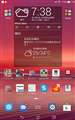ASUS MeMO Pad 7 ME176C
�y�ʁE���^�ŃJ���t����7�^�^�u���b�g
�V���b�v���̔����i���f�ڂ���܂ł��҂��������� ���i���ڃO���t
| ¥- | |||
| ¥- | |||
| ¥- | |||
| ¥- | |||
| ¥- |
��OS�͏o�����ɂ���āA�ύX����Ă���ꍇ������܂��B���w���̍ۂ͍w���X�܂ɂĒ��ڂ��m�F���������B
�ň����i(�ō�)�F�V���b�v���̔����i���f�ڂ���܂ł��҂��������� [�z���C�g] �������F2014�N 6��13��
���̃y�[�W�̃X���b�h�ꗗ�i�S226�X���b�h�j![]()
| ���e�E�^�C�g�� | �i�C�X�N�`�R�~�� | �ԐM�� | �ŏI���e���� |
|---|---|---|---|
| 7 | 6 | 2014�N8��14�� 11:48 | |
| 2 | 16 | 2014�N8��14�� 07:49 | |
| 1 | 4 | 2014�N8��13�� 20:40 | |
| 9 | 6 | 2014�N8��13�� 07:40 | |
| 3 | 6 | 2014�N8��12�� 23:30 | |
| 8 | 5 | 2014�N8��12�� 21:40 |
- �u����̍i���݁v�̖��ԐM�A�������͍ŐV1�N�A�����ς݂͑S���Ԃ̃N�`�R�~��\�����Ă��܂�
�^�u���b�gPC > ASUS > ASUS MeMO Pad 7 ME176C
�����s�ǂ��Ǝv���̂ł����A�o��ň�T�Ԑg�����Ƃꂸ�A
�F�l�ɂ��ӌ��f�������������܂��Ē����܂��B
���@���3���O�ɍw�����܂����B
���[�d��g�p��50�����x����Ƀ��o�C���d��(Pnanasonic QE-QL202)�Ŏg�p���Ȃ���̋��d�B
�b���[�d�ł������̂̏��X�ɓd�͗ʂ������Ă����A�����ɁB
���̌�AC����t���[�d��ɂċ��d������Y�t�̂悤�ȕ\���݂̂ŁA�N�����Ȃ��Ȃ�܂����B
�i��U�Â��Ȃ��āA�d���{�^��������Ɠ�����ʂ�\���B�j
����[�d���ς��Ă݂܂��������ʂȂ��B
�i�����̏[�d���MemoPad HD8���[�d���邱�Ƃ��ł��܂��B�j
�����o�������݂����l�ł��B
�ȏ�A�S�����肪������܂�����A���ӌ�������Ǝv���܂��B
![]() 0�_
0�_
�[�d��p�P�[�u�����g���Ă��܂����H
�ʐM�ł����ł͓��l�̌��ۂɂȂ������Ƃ�����܂��B
�����ԍ��F17827589
![]() 1�_
1�_
���̐��i�͓̂��͓d��5.2V����max1.35A��������܂���̂Ń��o�C���o�b�e���[(5V�o��)�ł̎g�p���Ȃ���̏[�d�͂܂������ł��B(���d������d�͂̂ق�����������)
�ꕔ�̊C�O�����o�C���o�b�e���[�͏����܂����B
���Ɗ���莮�̃P�[�u���͘_�O�ł���
�����ԍ��F17828478
![]() 1�_
1�_
MAD M����
���ԓ��L��������܂��B
�t����AC�A�_�v�^�[���R�[�h���g�p���Ă��܂��̂ŁA
�o�̖͂ʂł͑��v���Ǝv���Ă��܂��B
�炢������
���ԓ��L��������܂��B
����ł����A��U������Ԃ���t���[�d����g�p���Ĕ������Ă���ُ�ł����E�E�E
���o�C���o�b�e���[�Ɍq�������Ƃ�����Ƃ̂��l���ł��傤���H
�����ԍ��F17829582
![]() 1�_
1�_
nexus7�ł͈ȉ��̂悤�Ȃ��Ƃ��N����炵���ł��B
����������Ɠ������[�J�[�Ȃ̂œ��l�Ȃ��ƂɂȂ��Ă���̂�������܂���B
�ȉ�ASUS�T�|�[�g�����p
�y�����z
���i�̎d�l��A��������Ԃɂ����鐻�i�s�g�p���ɂ����āA�����o�b�e���[�����S���d��ԁi�����o�b�e���[�ɒ{����ꂽ�d�͂�������ԁj����̍ď[�d���ɁA�����p�[�c�ɋ}���ȉߓd�����|���邱�Ƃ�h�����߂̕ی�@�\���������߁A���Y�̏Ǐ����������܂��B
�y�ď[�d����ׂ̑Ώ����@�z
�菇 ���̂P
�t����USB AC�A�_�v�^�[�Z�b�g���g�p���āA�Œ�30���ȏ�[�d���Ă��������B
�ˏ[�d��AUSB AC�A�_�v�^�[�����ɁA�d���{�^����5�b�قlj��������ē���`�F�b�N���s���Ă��������B�N�����Ȃ��ꍇ�A�A�����H���Ă��������B
USB AC�A�_�v�^�[���A��5�b��ɓd���{�^�������������Ă��������B
�˂����N�����Ȃ��ꍇ�A�B�����H���Ă��������B
USB AC�A�_�v�^�[���A��5�b��ɓd���{�^���������Ȃ���AUSB AC�A�_�v�^�[��
�}���������������B
�˂����N�����Ȃ��ꍇ�A�u�菇�@���̂Q�v�����H���Ă��������B
�菇 ���̂Q
�t����USB AC�A�_�v�^�[�Z�b�g���g�p���āA�Œ�30���ȏ�[�d���Ă��������B
�ˏ[�d��AUSB AC�A�_�v�^�[���Ė�P���ԕ��u���܂��B���̌�A�d���{�^���������ē���`�F�b�N���s���Ă��������B�����N�����Ȃ��ꍇ�A�A�����H���Ă��������B
���ʃA�b�v�{�^���������Ȃ���AUSB AC�A�_�v�^�[��}���Ă��������B
�˂��̌㉹�ʃA�b�v�{�^���𗣂��āA��5�b��ɓd���{�^���������ē���`�F�b�N���s���Ă��������B�����N�����Ȃ��ꍇ�A�B�����H���Ă��������B
���ʃA�b�v�{�^���������Ȃ���AUSB AC�A�_�v�^�[��}���Ă��������B�d���{�^���������O�ɖ�P���ԕ��u���Ă��������B
�˂��̌�A�d���{�^����15�b�ȏ㉟�������āA������`�F�b�N�s���Ă��������B
�����ԍ��F17831567
![]() 4�_
4�_
�炢������
�����J�Ȃ��ԓ��A�L��������܂��I
�����A�����Ă݂����Ǝv���܂��I
�܂��͌��܂ŁI�I
�����ԍ��F17831638
![]() 0�_
0�_
�炢������
���_���猾���܂��ƁA���������������@�������Ă݂܂��������A�ł��܂���ł���(´�G�ցG�M)
�����āA�K���ɑ��삵���Ƃ���V���ȃ��[�h�Ɋׂ��Ă��܂��܂����B
���������������@��S�Ď����A�ǂ��ɂ��Ȃ炸�ʼn_�ɁA���ʒ������d���{�^����S���������Ƃ���A
"Powered by Android"���\������܂����i�t��AC���O������ԁj�B
���҂��đ҂��A���̂܂܃t���[�Y�E�E�E
���b�����u�E�E�E���d���{�^���������u���b�N�A�E�g���Ă�AC�ɍ����݁�AC���O�������ʁE�d���{�^����������"Powered �E�E�E"���t���[�Y
����A�ȏ���J��Ԃ��݂̂ɂȂ�܂���(^_^;)
�d���Ȃ��̂ŁA�ߓ����A�w����ɂČ������˗��������ł��B
���L��������܂���m(_ _)m
�����ԍ��F17833492
![]() 0�_
0�_
�^�u���b�gPC > ASUS > ASUS MeMO Pad 7 ME176C
���߂ă^�u���b�g���w�����悤�Ǝv���̂ł����AMicrosoft office��Adobe Reader���̉{���E�ҏW�ƃl�b�g���o��������̂ł����A�ǂ̋@�킪�ǂ̂悤�Ȃ��Ƃ��ł���̂����܂���������܂���B
�l�b�g�͊O�ł̓��o�C��wifi�A������ł�wifi�Őڑ����悤���Ǝv���Ă��܂��B
���̋@��ňȏ�̗l�Ȃ��Ƃ͂ł��܂��ł��傤���B
�܂��ANexus7�����ɂ����߂̋@�킪����܂����炨���������܂��ƍK���ł��B
�X�������肢���܂��B
![]() 0�_
0�_
office�́AWindows�^�u���b�g�ȊO�͂܂Ƃ��Ɏg���Ȃ��ł���B
�����ԍ��F17826558�@�X�}�[�g�t�H���T�C�g����̏�������
![]() 1�_
1�_
iphone�~����
�����̕ԐM�L�������܂��B
�����Ȃ�ł��ˁE�E�E�B
windows�^�u���b�g�Ƃ́A���ł�dynabook�^�u���b�g���̂悤��office���ڃ��f���̂悤�Ȃ��̂ő��v�Ȃ̂ł��傤���B
�܂��Awindows�^�u���b�g�ł�Andoroid�A�v�����_�E�����[�h���Ďg�p���邱�Ƃ͂ł��Ȃ��̂ł��傤���B
�������ł��݂܂��A�X�������肢���܂��B
�����ԍ��F17826595
![]() 0�_
0�_
�p�\�R���Ɠ��l��Microsoft Office�������ɂ́AWindows�^�u���b�g��I�ԕK�v������܂��B
Microsoft Office���t�����鍑�����[�J�̂��̂́A���ł݂̂ł����B
�ȉ��������߂��܂��B
http://kakaku.com/prdcompare/prdcompare.aspx?pd_cmpkey=K0000665019_K0000596662_K0000596661_K0000596660_K0000665018_K0000665022_K0000683016
���S�҂̕��ɂ́A�O�����[�J���i�́A�A�t�^�T�[�r�X����ۂɖʓ|�Ɏv���邱�Ƃ�����Ɨ\�z����܂����A�m�[�g�p�\�R���ł��A���ŁA�x�m�ʁA���{�d�C��3�Ђ����S�ł��B
�x�m�ʁA���{�d�C�ɂ́A���݂̂Ƃ���AOffice�tWindows�^�u���b�g���i�͔̔����Ă��Ȃ��悤�ł��B
�����ԍ��F17826614
![]() 0�_
0�_
>�܂��Awindows�^�u���b�g�ł�Andoroid�A�v�����_�E�����[�h���� �g�p���邱�Ƃ͂ł��Ȃ��̂ł��傤���B
�ł��܂���B
�ȑO�́AWindows��Android�̗����𓋍ڂ���^�u���b�g������܂������A�ŐV���i���o�Ă��邩�ǂ����͒m��܂���B
�����ԍ��F17826662�@�X�}�[�g�t�H���T�C�g����̏�������
![]() 0�_
0�_
Android�ł��AOffice�݊��A�v���g���ΕҏW�܂ŏo���܂��B
��>http://www.kingsoft.jp/office/android/
�܂�Microsoft Office Mobile���g���A�I�����C���ł��������\�t�g���g�p�\�ł��B
http://www.forest.impress.co.jp/docs/news/20140409_643216.html
�F��ȃA�v����Android�̕������|�I�ɑ����ł��B
Office���C���Ȃ�AWindows�^�u���b�g�̕����ǂ��ł����A�ǂ�����d�����邩�ł��ˁB
�����ԍ��F17826828
![]()
![]() 1�_
1�_
Microsoft Office Mobile�����Љ�ꂽ�@�Ђ܂i�h�m����@�̃��X�́u�i�C�X�v�����܂����B
Android�J������Google��Google Drive�ŕ����A�\�v�Z�V�[�g�A�v���[���e�[�V���������쐬�ł��A
���ꂼ��AWord�AExcel�APowerPoint�`���ł̃_�E�����[�h���\�ł��B
Microsoft Office��L�x��Windows�p�\�R���\�t�g���g�p����ꍇ�ɂ�Windows�^�u���b�g��I�ׂΗǂ��ł����A
�E�F�u�T�C�g�u�{���v�A����Ɖ��y�̎������S�ł����Android�͕֗��ł��B
Windows�^�u���b�g�Ƀu���[�c�[�X�L�[�{�[�h�E�}�E�X��t����A�m�[�g�p�\�R���ɋ߂��g�������ł��܂��B
�����ԍ��F17827002
![]() 0�_
0�_
�^�u���b�g�̋@��͈قȂ�܂����A���l��7�C���`�^�u���b�g�ɂ�
�Ђ܂i�h�m����̏Љ�ꂽ�A�v���iKingSoft�̃I�t�B�X�j��2�N�߂��g���Ă��܂��B
�d���p�̃��[������M����Ƃf���[���ɓ]������悤�ɐݒ肵�Ă���̂ł����A�O�o��œY�t�t�@�C���̃G�N�Z���E���[�h��ǂލۂɏd�Ă��܂��B7�C���`�ł��\���g�p�ł��Ă��܂��B
�܂��A�݊��A�v���ł͂���܂����A�����ēǂ߂Ȃ��Ƃ��������Ƃ͑S���Ȃ��ł��ˁB
�ҏW��V�K�쐬�@�\������܂����A�����͂قډ{����p�Ɏg���Ă��܂��B
�}�E�X��L�[�{�[�h�����ł͑��삪�����炢���ƂƁA�݊��\�t�g�����������z�z����̂ɒ�R�����邩��ł��B
�Ȃ��A�A�v���w�������̉��i�͌��݂�3�{�ȏサ�Ă��܂��āA���[�Y�i�u���ɂȂ��Ă��Ă��܂��ˁB
�܂����ɂ����낢��݊��A�v��������̂ŁA�����ׂ��������B�O�O��Ƃ����ɏo�Ă��܂��B
PDF�t�@�C���̉{���ɂ́A������AdobeReader�Ȃ�A�v�����g���Ă��܂����A����������ȃA�v��������܂��B
Android�^�u���b�g�A����Ȃ��ꋰ��ׂ��ƌ����܂��傤���A�y�����ł���B
�����ԍ��F17827625
![]()
![]() 0�_
0�_
�g���������Ȃ��̂Ŏg�p���͌��܂��A��r�I����̌y��Android�G�~�����[�^�͂���܂��ˁB
�ʃX�����ĂĐu���Ă݂ẮH
Android��office�̕ҏW�ɂ��`�������W���Ă݂܂������A������������ł��ˁB
�����_�͉{����p�ł��B
�ҏW����Ȃ�Windows�}�V���̕����ǂ��Ǝv���܂��B
Asus��amazon��p���f��H100TA-DK004HS(���V���[�Y�Ń��C���h���C�u64GB,office�t�͂��ꂾ��)�̂悤�ȃL�[�{�[�h�t�̕����ҏW�͂��Ղ��ł��傤�ˁB
�����T�|�[�g�����҂���Ȃ獑�����[�J�ł��B
���o�ł���EPSON�̐V���f�����ǂ���������܂���B
pdf�̉{���͎�����Windows��Android��Foxit PDF�ł��B
Windows�ł͊ȒP�ȕҏW���ł��ďd�Ă܂��B(3D PDF�����͖{��Adobe Reader�ʼn{�����Ă܂�)
�����ԍ��F17827953
![]() 0�_
0�_
papic0����
������L�������܂��B
office�\�t�g�̗p�r��PC��excel�ō쐬�����ɊǗ���������\�̃v���_�E�����j���[(�v���_�E�����j���[�ɂ͐�����i�ړ��������Ă��܂��B)��I�����A���ڂ␔����ύX����悤�Ȏg�����ƃl�b�g���^�u���b�g�Ŏg�����Ƃ�\�肵�Ă��܂��B
�܂��Aword�Eexcel���̕����␔���̓��͂�폜���̕ҏW�����邭�炢�̗\��ł��āAWindows�p�\�R���\�t�g��F�X�Ǝg���\��͌��݂̂Ƃ���Ȃ��̂ŁAAndoroid�[���ł��ǂ��̂��ȂƎv���܂��B
�����āAGoogle Drivee��Microsoft Office Mobile�Ō��݂ɕҏW��������Ƃ����āA�Ȃɂ��s��͏o�Ȃ��ł��傤���B
�Ђ�JIN����
Microsoft Office Mobile�Ƃ����I�����C����PC�Ɠ����\�t�g���g������̂�����̂ł��ˁB
kingsoft�͗L���Ȃ̂Œm���Ă͂����̂ł����A�^�u���b�g�ł��g����Ƃ͎v�����Ȃ������ł��B
office�\�t�g�ł̊ȒP�ȕҏW��PDF�̉{�����ł�������̂ŁAkingsoft��Microsoft Office Mobile����肭�g���������肷��Ηǂ������ł��ˁB
�܂��Akingsoft��Microsoft Office Mobile�Ō��݂ɕҏW��������Ƃ����āA�Ȃɂ��s��͏o�Ȃ��ł��傤���B
�w���Q������
�����z�肵�Ă���g�����ł���AMeMoPad7�ł��\���ł��傤���B
��͂�A�݊��\�t�g�ł͕ҏW�͂��ɂ������ł��ˁB
Microsoft Office Mobile�͎g�p���ꂽ���Ƃ���܂��ł��傤���B
�ǂ��`��
��͂�ҏW�͂��h���̂ł��ˁB
������肽���ҏW�͑O�q�����Ē������ȒP�Ȏ��Ȃ̂ł����E�E�E�B
Andoroid�G�~�����[�^�Ƃ͂ǂ����������̂Ȃ̂ł��傤���B
�T�|�[�g�𗘗p����悤�ȃg���u�����́A��͂葽���������肷��̂ł��傤���B
EPSON�̐V���f�����Ă݂܂��B
�����ԍ��F17829705
![]() 0�_
0�_
���G�ȃ��C�A�E�g�Ƃ������Ȃ��̂ł���Ό݊��\�t�g�Ŗ��Ȃ��Ǝv���܂��B
����Google�X�v���b�h�V�[�g�ƃh�L�������g���g���Ă܂��B
�����ԍ��F17830070
![]() 0�_
0�_
���݂܂���B
�G�~�����[�^�͂��̏�Ŏ����o���ׂ��ł͂���܂���ł����B
�Y��ĉ������B
�d����MS office�ƌ݊�office�ő��ݕҏW�����o���ł́A
���v�����炢�܂łȂ玮���ێ�����Ȃ����͂���܂���ł����B
�����A�����Ƃ��O���t�͔����ɕω�����Ǝv���������ǂ��ł��B
MS Excel�ō�������[�N�V�[�g��Kingsoft Spreadsheet�ŕҏW���Ĉێ�����Ȃ������̂́A�����t�������A�O���t�̏����A�R�����g�̏����A����͈͂Ȃǂł��B
�l�Ŏg���͈͂ł́A�������Ďg���Ηǂ������Ȃ̂Ō݊�office�ŏ\���ł��B���ێ�������̎��PC�͌݊�office�ł��B
�������d���Ŏg���ꍇ�A����Powerpoint��Excel�ő̍ق��d�v�ȏꍇ��MS office�������߂��܂��B
�����ԍ��F17831118
![]()
![]() 0�_
0�_
MAD_M����
Google�X�v���b�h�V�[�g�ƃh�L�������g���g�p����Ă���̂ł��ˁB
����Ȃɕ��G�ȃ��C�A�E�g��ҏW�͂��Ȃ��Ǝv���̂ŁA�݊�office�ő��v�����ł��ˁB
�ǂ��`��
���݂܂���B�m���s���ŁE�E�E�B
�o���k�L�������܂��B������܂��B
�^�u���b�g�ō�����������̂܂܂ǂ����Ŏg�����Ƃ͂Ȃ��Ǝv���̂ŁAMS office�łȂ��Ă��ǂ������ł��ˁB
�����ԍ��F17832540
![]() 0�_
0�_
������ƒNjL���Ă����܂��B
�����݊�office�ň����|�����Ă���_�́A�ҏW�̂�����ނ���̍ق̕��ł��B
�悸�A"�ɊǗ�"�Ə�����Ă����̂Ŏd�����낤�Ǝv���܂����B
���ɁA�d���ő��̕��Ƃ���肷��ہA��Ђ�PC�ō쐬�������̑̍ق�����Ă��܂��ƌ�����l��������A������������肷�邾�낤�Ǝv���܂����B
�ƌ������ł��B
�����t�����ݒ�𑽗p���Ă�����A�ЊO�ɏo���O���t���������肷��ƁA��X���邾�낤�ȂƎv������ł̏������݂ł��B
���������Ȃ���Ό݊�office�ł��ǂ���������܂���B
�����ԍ��F17832565
![]() 0�_
0�_
�ǂ��[��
�킴�킴�L�������܂��B
�ŏI�I�ɍɊǗ����܂Ƃߎ��d��͎̂��Ȃ̂ŁA���ɑ̍ٓI�ɖ��͂���܂���B
���܂�C�ɂȂ������肪������悤�ł���AMicrosoft Office Mobile���g���Ă݂邱�Ƃ��l�������Ǝv���܂��B
�����ԍ��F17832619
![]() 0�_
0�_
�x�X���炵�܂�
2014/08/14 00:54��YAMAHIRO-GROUP����̏������݂�����O��2014/08/14 01:04�̏������݂������n�߂��̂ő�ς����������郌�X�ɂȂ��Ă��܂��܂����B
���C���Q���܂����炲�e�͉������B
�������݂�q������ƌ݊�office�Ŗ��Ȃ������ł��ˁB
�����ԍ��F17832690
![]() 0�_
0�_
�ǂ��`��
�Ƃ�ł��Ȃ��ł��B
�킴�킴�L�������܂��B
�����ԍ��F17832921
![]() 0�_
0�_
�^�u���b�gPC > ASUS > ASUS MeMO Pad 7 ME176C
�_�E�����[�h��CD�����荞���y�t�@�C���̃A�[�e�B�X�g����Ȗ���ύX���悤�Ƃ��Ă��A���̂悤�ȍ��ڂ����݂��܂���B�ǂȂ����������@�������Ă��������B
![]() 0�_
0�_
Google Play�ŁhTag�ҏW�h�ƌ����B
�����ԍ��F17831363
![]() 0�_
0�_
�A�[�e�B�X�g���Ƃ��Ȗ��Ƃ��A���o�����Ƃ��A�y�Ȃ̏��(�^�O)��ҏW�ł���A�v���������ł���܂��B
���̃A�v�����_�E�����[�h����A�ȒP�ɕύX�ł��܂���B
�����ԍ��F17831444
![]() 1�_
1�_
�t�ɁA�Ȃ��ύX�������̂ł��傤�B
CD�����荞�t�@�C���Ȃ玩���I�ɕt�^����܂����B�B�B
�����ԍ��F17831526
![]() 0�_
0�_
��p�̃A�v�����_�E�����[�h���������ł��ˁI
���肪�Ƃ��������܂����I
�����ԍ��F17831606
![]() 0�_
0�_
�^�u���b�gPC > ASUS > ASUS MeMO Pad 7 ME176C
�{�̂����ɂ��c�ɂ��X���Ă���ʂ����ɂȂ����܂�����]���Ȃ��Ȃ�܂���
�m�F��������
�E������]�{�^���̃I�t�A�I��
�E�d���̃I�t�A�I��
�̎������܂������_���ł���
�d��������A���͉�ʂ��c�ɂȂ����܂܂ł��B
�{�̐ݒ�Ŏ���ł��傤���H�@����Ƃ����i�s�ǂ��ۂ��̂��ȁH
�{�̂͐�T�w���������ォ���ʂ��f��Ȃ�(�t���̃o�b�N���C�g�H�̂݃I���ɂȂ�)�̂�
�w���X�Ɍ������Ă�����Ă܂��B
�ł���Ζ{�̐ݒ�Ŏ��������Ǝv���Ă��܂��B�@�@�����ɍs���̂��ʓ|�Ȃ̂ƁA���T�A�N���[���ɍs���̂��D�D�D
![]() 1�_
1�_
�����͔̂��N�s��S�������ł��B
��芸�����A���������Ȃ��B
�W���C���H�����x�H�Z���T�[�̌̏Ⴞ������A�C���s���f�XNe�B
��D���l�f�X�B
�����ԍ��F17816336�@�X�}�[�g�t�H���T�C�g����̏�������
![]() 3�_
3�_
���������Ă݂Ă�?
�����ԍ��F17816956
![]() 0�_
0�_
���́A�����~�[���p�b�h8�̃��[�U�[�ł����A�w�����Ė�7�����o���܂����A�����������s��͂قƂ�ǗL��܂���B
���[�U�[�̕��ŗL��AASUS�̃J�X�^�}�[�T�|�[�g�����܂��̂ʼn��L�܂ŘA�����ĉ������ĉ������B
http://www.google.co.jp/url?sa=t&rct=j&q=&esrc=s&source=web&cd=1&cad=rja&uact=8&ved=0CB4QFjAA&url=http%3A%2F%2Fwww.asus.com%2Fjp%2Fsupport%2FCallUs&ei=rLvlU7ukCcm78gWk3IEQ&usg=AFQjCNFjda5HTLvH4onzgyPJkMr9Hi9eDw&sig2=H3baCDtihJuPFEZYsIam1Q&bvm=bv.72676100,d.dGc
�����ԍ��F17817495
![]() 0�_
0�_
LunarE2����
�炢������
�t�F�j�b�N�X7����
���肪�Ƃ��������܂�
�������������Ȃ��܂������A���������ł�
�T�|�[�g�ɖ₢���킹�Ă��悢�Ǝv���܂����A�������n�[�h�̂悤�ȋC�����܂��̂�
��x�A���X�ɑ��k���Ă��܂�
ASUS MeMO Pad 7���w�������̂�
Nexus 7(���^)���Q�N�قǎg���ăg���u�����F���������̂����ߎ�̂ЂƂ������̂ł����D�D�D
�����ԍ��F17819542
![]() 1�_
1�_
�z���g�Ɍ�D���l�ł��B
�Ȃ炵���l�ɂ͔����̂ŁA���X�ƌ����\���o�܂��傤(^o^)/
�̔��X������펯����X������Ȃ�A�s�Ǖi�����Đ\����Ȃ��Ǝv���n�Y�B
�ǂ������[�J�[�ԕi�Ȃ���C�ɂ������I
�����ԍ��F17820752�@�X�}�[�g�t�H���T�C�g����̏�������
![]() 3�_
3�_
LunarE2����
�ԐM�x���Ȃ�܂���
��Ăǂ��肨�X�Ō������Ă�����Ă��܂���
���͉����Ȃ���Ηǂ���ł����ǂ�
���肪�Ƃ��������܂���
�����ԍ��F17829748
![]() 1�_
1�_
�^�u���b�gPC > ASUS > ASUS MeMO Pad 7 ME176C
�摜�́A�����X�g�Ȃ�ł����A����ȃA�C�R���ɂȂ����l���܂��H
�{�̂ɕۑ�����Ă锤�Ȃ�ł����A�ˑR����ȕ\���ɂȂ��ċN���ł��Ȃ��Ȃ�܂����B
�����ɁAPLAY�X�g�A�ɂ����ƁA�_�E�����[�h���ĂȂ����ƂɂȂ��Ă��̂ŁA�ēx�_�E�����[�h���Ă݂���APLAY�X�g�A�́w�J���x����͊J�����Ƃ��o���܂����B
���A�z�[���ɖ߂�ƕs���A�C�R������ɑ����Ă܂����B
���R�A�ǂ�����N���o���܂���B
�Ώ����@�킩����A�����狳���Ă��������B
![]() 0�_
0�_
�����Ȃ̂Ő\����Ȃ��ł����ASD�J�[�h�ɃC���X�g�[�����Ă܂��H
�����ԍ��F17800578
![]() 0�_
0�_
�ݒ肩��m�F���܂������A����Ȏ��͂Ȃ��B
�����A���܂ŕ��ʂɏo���Ă��̂œˑR��ւ�鎖���Ȃ��Ǝv���Ă��ł����c
�A�b�v�f�[�g�ŏ���ɐ�ւ��Ƃ��A�������ł��傤���H
�����ԍ��F17800759�@�X�}�[�g�t�H���T�C�g����̏�������
![]() 0�_
0�_
�����Ŏ���������́A
�����X�g�C���X�g�[�����ݒ聨�A�v���������X�g�@��SD�Ɉړ�
���̌�SD�J�[�h�������������O���[�̃h���C�h�N��SD�̃A�C�R���ɕω����܂����B
�ݒ聨�A�v���������X�g�ŕ\�������A�v�����B�������̍��v��20MB�ȉ��Ƃ��ɂȂ��Ă��܂��H
�ʏ�ł�����C���X�g�[�����Ă����ł�52MB�͂���܂��B
����ł��Ⴄ�悤�ł�����d�ˏd�ː\����܂���B�����ł͂킩�肩�˂܂�(´�E�ցE`)
�����ԍ��F17800995
![]() 1�_
1�_
�s�����������ۂ́A�A�v����SD�J�[�h�ɃC���X�g�[�����Ă��܂��悤�ł��B
�ċN�������SD�J�[�h���܂��F�����Ă��Ȃ���Ԃ̎��ɃA�v���̃f�[�^��������Ȃ��̂ŁA�����Ȃ�炵���ł��B
���ׂẴA�v���Ŕ�������킯�ł͂Ȃ��A����̃A�v���Ŕ�������l�ł��B
�C���X�g�[�����ɃC���X�g�[������w��ł��Ȃ��̂ŁA���۔������̑Ώ��Ƃ���SD�J�[�h���O�������Ȃ������ł��B
���P�����܂ł͂���őΏ����邵���Ȃ��ł��ˁB
android4.4.2�̎d�l�ɔ������s��ł��ˁB
�A�v�����ɂ����P�̗]�n������̂�������܂���ˁB
�ƌ������̗l�ł��̂ŁA��L�̑[�u�őΏ����ĉ������B
�����ԍ��F17801181
![]()
![]() 1�_
1�_
�o���܂����I
�ȂASD�����ċN������������A�C�R�����L���ɂȂ�܂����B
�ꉞ�ASD�����ăC���X�g�[���������Ƃ��܂����B
�L���������܂����B
�����ԍ��F17802346�@�X�}�[�g�t�H���T�C�g����̏�������
![]() 1�_
1�_
�����Ĕ����قǂɂȂ�܂���Line�p�Y���{�u���œ��l�̌��ۂɂȂ�܂����B
����܂ł����Ƒ��v�������̂ɍ������߂āB
�����ԍ��F17829149
![]() 0�_
0�_
�^�u���b�gPC > ASUS > ASUS MeMO Pad 7 ME176C
�o�b�t�@���[��airstation�ɂ`�n�r�r�Őڑ��������ƍl���Ă��܂��B
�m�[�g�o�b�ƂR�c�r�͎����Őڑ��v���܂������A���^�u���b�g���ڑ��ł��܂���E�E�E
�^�u���b�g�̈�ʓI�Ȑڑ����@���l�b�g�Œ��ׂ��AOSS�̃A�v���Ƃ������Ă���܂������A�C���X�g�[������Ă��܂���B�ǂ�����āA�ڑ�����̂ł��傤���H
�^�u���b�g�f�r���[���悤�Ǝv���܂������A�ŏ�����܂����Ă��܂��B
�₳���������E�E�E���������肢�������܂��B
![]() 0�_
0�_
Play�X�g�A����uAOSS�v���_�E�����[�h���ăC���X�g�[�����܂��B
FAQ
���X�}�[�g�t�H��(Android)��AOSS�ŃC���^�[�l�b�g�ɂȂ����@
http://faq.buffalo.jp/app/answers/detail/a_id/9783
Google Play AOSS
https://play.google.com/store/apps/details?id=jp.buffalo.aoss&hl=ja��
�����APlay�X�g�A����_�E�����[�h����O�ɐڑ�����ĂȂ��̂ŁA�蓮�Őڑ����邱�ƂɂȂ�܂��B
���@�Ƃ��ẮA�A�b�v�����摜�̂悤�ɁA����LAN�ɓ\���Ă���V�[�����̓Z�b�g�A�b�v�J�[�h�ɏ�����Ă���SSID��I�����A�Í����L�[����͂���A����LAN�͐ڑ��o���܂��B
�����ԍ��F17826052
![]()
![]() 4�_
4�_
�X�}�z�ł����3G����ŃA�v�����_�E�����[�h�ł��邪�A�l�b�g�ڑ��̎�i��WiFi�����Ȃ��^�u���b�g�ł�
�h�A�v�����悩�l�b�g�ڑ����悩�h�Ƃ������X����ɂȂ�A��i�ƖړI������ւ���Ă��܂�����A
�^�u���b�g�͎蓮�ڑ����邵���Ȃ��B
�����ԍ��F17826304
![]()
![]() 1�_
1�_
AOSS���g�p���Ȃ��Ă��ȒP�ɖ������[�^�[�Ɛڑ��o���܂���B
�ڑ����@�́A�L�n65�����Ă���摜�����m�F���ĉ������B
�������[�^�[�̋@�킪����܂��A�ȉ����Q�l�ɂ��ĉ������B
http://faq.buffalo.jp/app/answers/detail/a_id/12594/p/1,2,7346,7347
�����ԍ��F17826490
![]()
![]() 1�_
1�_
AOSS�����g���ĂȂ��l�́A�Í��L�[�Ƃ������Ă��A���ꉽ�H�Ƃ����l�������B
����֗��ɂȂ�Ɩ{���̎g������{��������Ȃ��l�������邢����B
�����ԍ��F17826553�@�X�}�[�g�t�H���T�C�g����̏�������
![]() 2�_
2�_
�Í����L�[�Ŗ����ɐڑ��ł��܂����B
���������������܂������X���肪�Ƃ��������܂����B
���܂ŁA�`�n�r�r�ł����ڑ��������Ƃ��Ȃ��āE�E�E
���ɂȂ�܂����B
�����ԍ��F17828692
![]() 0�_
0�_
�N�`�R�~�f������
�œK�Ȑ��i�I�т��T�|�[�g�I
[�^�u���b�gPC]
�V���s�b�N�A�b�v���X�g
-
�y�~�������̃��X�g�z�C���z��
-
�y�~�������̃��X�g�z����PC2025
-
�y�~�������̃��X�g�z���C���A�b�v�O���[�hv4.22
-
�y�~�������̃��X�g�zNEW PC
-
�yMy�R���N�V�����z���炠��U20��
���i.com�}�K�W��
���ڃg�s�b�N�X
�i�p�\�R���j
�^�u���b�gPC
�i�ŋ�1�N�ȓ��̔����E�o�^�j